Az összes barát megtekintése a Snapchatben 4 módon 2022-ben
A Snapchat 2018 elején mutatta be katasztrofális új frissítését. Sok embert feldühített, és még egy petíció is érkezett, amely panaszkodott az újratervezés miatt. Miután hatalmas kritikát kapott a frissítéssel kapcsolatban, a Snapchat elkezdett visszatérni a régi dizájnhoz. A visszaállítás utáni frissítéshez hasonlóan itt is láthattuk a Friends chat és történetek külön szakaszát. És egy idő után a Snapchat is visszaadta az egyenes lehetőséget, hogy Androidon és iOS-en is megtekinthesse a barátok listáját.
De nem tudjuk biztosan, hogy a Snapchat nem veszi-e el vagy módosítja-e ezt a lehetőséget a jövőben, amitől ismét frusztrált és zavarodott leszünk. Ezért fontos, hogy ismerje a különböző módszereket az összes barátjának megtekintéséhez a Snapchatben. Tehát, ha az egyik módszer megszűnik, legalább van egy másik módszer a megmentésére.
Tehát itt vagyunk ezzel a cikkel, hogy ne egy, hanem négy módszert mutassunk be a Snapchat teljes barátlistájának megtekintéséhez.
Ha megszállottja a magas snap pontszámnak, akkor itt van néhány tippeket, amelyekkel növelheti. Mivel a követők vagy az ismerősök száma nem jelenik meg a profilodon, a pillanatnyi eredmény az egyetlen, amit meg tudsz mutatni profilod látogatóinak. Szóval jobb, ha indulsz.
Most pedig visszatérve megtekintheti a teljes barátlistáját – itt van az összes használható módszer.
Ajánlott: Hogyan lehet kikapcsolni a helykéréseket a Snapchatben
tartalom
Tekintse meg ismerőslistáját a Snapchatben
Az alkalmazás felhasználói felülete szinte hasonló az Androidhoz és az iOS-hez is, így bármelyik platformon követi a leírt módszereket.
Módszer 1
Az első módszer meglehetősen egyszerű és egyértelmű. Ezzel a módszerrel a listán szereplő barátok azok lesznek, akik szintén felvették ismerősei közé:
- Indítsa el a Snapchat alkalmazást okostelefonján.
- Most érintse meg a Bitmoji-ját or történet indexképe (ha van aktív története) a képernyő bal felső sarkában a Snapchat-profil megnyitásához.
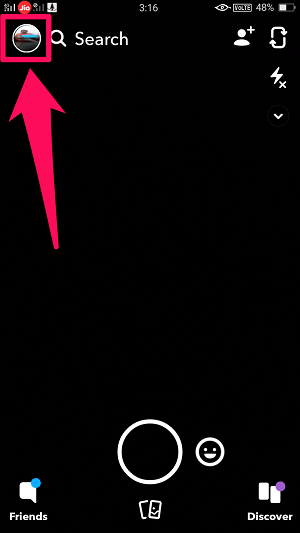
- Miután megnyitotta a profilját, görgessen egy kicsit lejjebb, hogy megtalálja ‘A barátaim’ opciót, majd érintse meg azt.
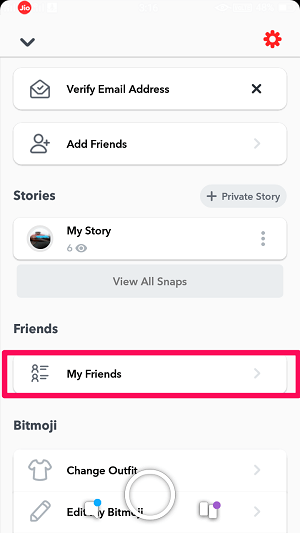
Ez az, most látni fogja az ismerőseinek listáját, amelybe rendezve lesz Legjobb Barátok, Legutóbbiak, és a Betűrendes kategória.
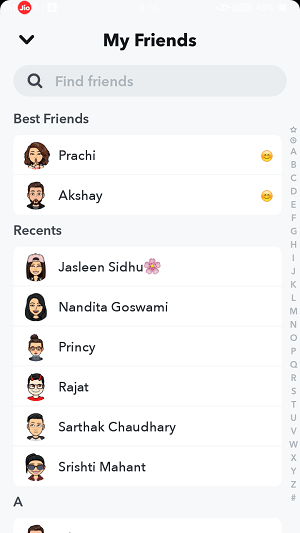
Jegyzet: A következő három módszernél az összes ismerősöd megjelenik a listán, nem számít, hogy újra felvettek-e téged barátként vagy sem, és fordítva.
Módszer 2
Ez a módszer is egyszerű és ugyanolyan egyszerű, mint az első módszer. Ezzel a módszerrel azonban az ismerősök listája nem lesz jól szervezett:
- Indítsa el a Snapchatet okostelefonján.
- A kamera képernyőjén megjelenik a csevegés ikonra a képernyő bal alsó sarkában található ismerőslistához. Koppintson rá. A kamera képernyőjéről jobbra csúsztatva is elérheti ismerőseinek listáját.
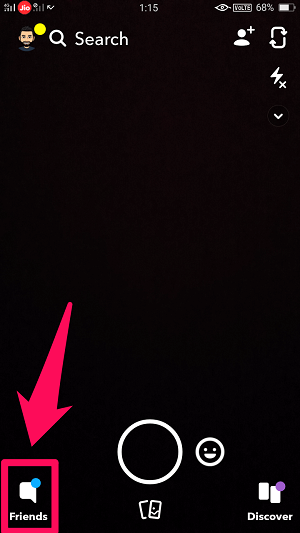
- Mostantól minden barátját egy helyen láthatja. Egy adott barátot a ikon megérintésével is megkereshet keresés ikon a képernyő tetején.
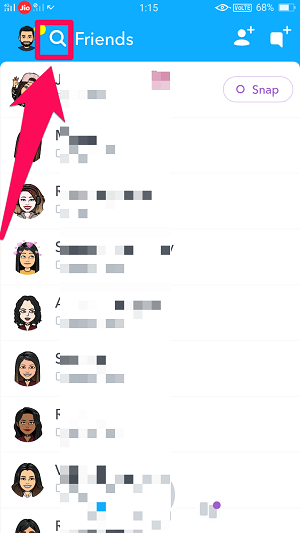
Ez az. Most már az ismerőseid listáján vagy, és még az új barátok felvételére vonatkozó javaslatokat is megtalálhatod, ha lejjebb görgetsz a listáról.
Módszer 3
Ezzel a módszerrel alapvetően új csevegést hoz létre, hogy megtekinthesse ismerőseinek listáját. Az előző módszertől eltérően ez a módszer rendszerezettebben jeleníti meg a listát. Mintha látni fogod, hogy azok a barátok, akikkel gyakran kommunikálsz, a Best Friends kategória. Ezután látni fogja az összes nemrég hozzáadott barátot a Legutóbbi kategória, és végül az összes barátja ábécé sorrendben lesz elrendezve a Minden termék kategória.
- A Snapchat alkalmazásban lépjen a Csevegés képernyőre a ikon megérintésével csevegés ikonra a bal alsó részen.
- Ezután érintse meg a gombot új csevegés ikonra a jobb felső sarokban.
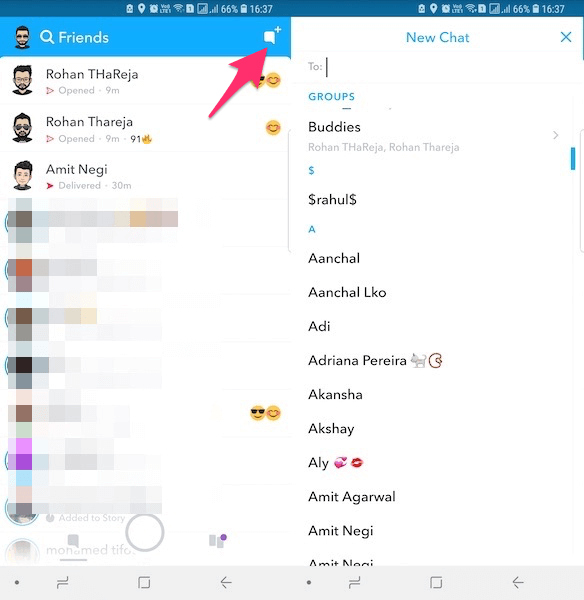
- Itt jól szervezett módon láthatja az összes barátját és csoportját.
Módszer 4
Ezzel a módszerrel új pillanatot kell létrehoznia a Snapchat ismerőseinek listájának megtekintéséhez. És a barátok listája ennél a módszernél is hasonlóan lesz elrendezve, mint az előző módszernél. Az egyetlen különbség az, hogy ezzel a módszerrel is látni fogod Gyors hozzáadás kategóriában azon személyek listájával, akikkel barátságban lehet.
- A Snapchatben, készítsen egy véletlenszerű pillanatot.
- Most érintse meg a küldés ikonra jobbra lent.
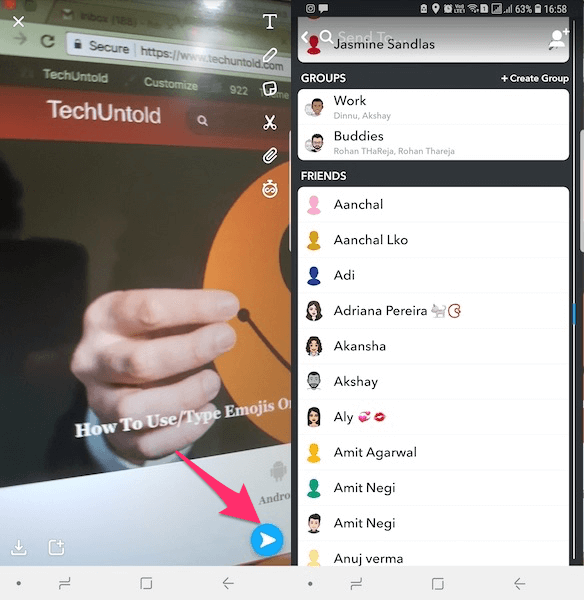
- Végül megtekintheti Snapchat-ismerősei listáját, és megoszthatja velük pillanatfelvételét.
Ajánlott: A Snapchat hangulatjelek jelentése: Íme, amit tudnod kell
Ismerőslista megtekintése a Snapchat videón
Nézze meg videónkat is, hogy megnézze mind a négy lépést:
GYIK
Látod, hány barátod van a Snapchaten?
Egy pillanatkép létrehozásával megtekintheti, hogy hány barátja van a Snapchatben. Ha elkészült a pillanat, érintse meg a Küldés gombot a jobb alsó sarokban. A jobb oldalon megnyílik a barátok listája, és láthatja, hányan vannak.
Miért nem jelenik meg minden barátom a Snapchaten?
Ha nem látja az összes barátját a Snapchatben, az azt jelentheti, hogy ezek az ismerősök eltávolították Önt a Snapchatből. Lehet, hogy ezek a barátok letiltottak téged a Snapchatben.
Láthatom korábbi barátaimat a Snapchaten?
A Snapchatben láthatja korábbi barátait. Érintse meg a Csevegés ikont a bal alsó sarokban. Látni fogja az összes követett személyt és az új barátok javaslatait. Keresse meg azt a névjegyet, akit véletlenül törölt, és adja hozzá újra.
Következtetés
A Snapchat minden bizonnyal sok szórakoztató módot kínál számunkra, hogy kapcsolatba léphessünk barátainkkal.
De néha az új frissítések után az alkalmazás felülete kissé zavaros lehet. Ezért fontos, hogy megismerkedjen az ismerőslista eléréséhez szükséges összes módszerrel. Ellenkező esetben csalódni fog az alkalmazásban, amikor nem fogja tudni elérni, amit keres.
És ha továbbra is zavarja van a Snapchat ismerőseinek elérésével kapcsolatban, akkor ne habozzon kérdezni minket az alábbi megjegyzés részben.
És azon tűnődsz, hogyan kémkedhetsz valaki Snapchatje után, itteni bejegyzésünk.
Ossza meg velünk véleményét! Örömmel válaszolunk minden kérdésére.
Legfrissebb cikkek